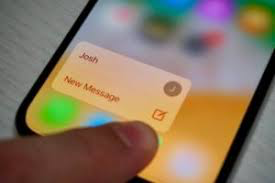Звук уведомлений WhatsApp не работает на Samsung? Давайте исправим это!

[ad_1]
📱⭐
Мы слышали так много людей, жалующихся на то, что они не слышу уведомления WhatsApp на Samsung или другие Android-устройства, и они также не знают причин этого. Вот почему мы решили поделиться некоторыми возможными причинами отсутствия уведомлений WhatsApp на Samsung. Если вы также являетесь пользователем Android, следующие причины помогут вам узнать, почему и как исправить звук уведомлений WhatsApp, который не слышен для вас на Android.

- Часть 1: Почему мой звук уведомлений WhatsApp не работает на Samsung Galaxy?
- Часть 2: 7 советов, как исправить неработающий звук уведомлений WhatsApp на Samsung
- Часть 3. Рекомендуемый инструмент для резервного копирования данных WhatsApp перед переустановкой
- Часто задаваемые вопросы: Подробнее о звуке уведомлений WhatsApp
Часть 1: Почему мой звук уведомлений WhatsApp не работает на Samsung Galaxy?
- Первое, что нужно проверить, это уведомления мобильного телефона. Убедитесь, что вы не отключили уведомления WhatsApp на своем устройстве Samsung.
- Во-вторых, проверьте громкость уведомлений, потому что иногда единственной причиной неслышного звука WhatsApp является громкость.
- Убедитесь, что ваше интернет-соединение работает правильно и не тормозит.
- Кроме того, убедитесь, что у вас есть уведомления о включении звука в приложении WhatsApp.
Часть 2: 7 советов, как исправить неработающий звук уведомлений WhatsApp на Samsung
Теперь пришло время найти решение этих проблем, которые могут помешать вам вовремя отвечать на важные сообщения. Мы перечисляем лучшие оптимальные решения проблемы со звуком уведомлений WhatsApp. Давайте посмотрим!
2.1 Проверить канал уведомлений
Проверьте и включите уведомления WhatsApp на своем Samsung. Выполните следующие шаги, чтобы включить их:
- Перейти к Настройки меню, а затем нажмите кнопку звуки и вибрации вариант.
- Нажми на загруженные приложенияи вы увидите список всех скачанных приложений на экране.
- Нажмите на WhatsApp а затем нажмите на Уведомления.
- Посмотрите, включены ли уведомления или нет. Если нет, включите уведомления.

2.2 Включить звуковой сигнал уведомления
- Открытым WhatsApp на вашем Samsung и перейдите к Настройки.
- Нажать на Уведомленияи включить Тоны разговора.
- Установите свой Звук уведомления и вибрировать шаблон и включить Всплывающее уведомление.

2.3 Отключить режим «Не беспокоить»
Другой возможной причиной того, что вы не слышите уведомление WhatsApp, может быть режим «Не беспокоить». Если вы сохранили свой телефон Android в этом режиме, вы с меньшей вероятностью получите какое-либо уведомление на свой телефон.
Итак, если у вас возникли проблемы со звуками уведомлений WhatsApp, обязательно отключите Режим «Не беспокоить» чтобы вы могли начать получать уведомления WhatsApp на свой Samsung.

2.4 Отключить WhatsApp на рабочем столе
WhatsApp позволяет сканировать QR-код, чтобы войти в WhatsApp на рабочем столе. Если вы недавно вошли в систему на своем рабочем столе и забыли выйти из системы, у вас могут возникнуть проблемы с получением уведомлений WhatsApp на вашем телефоне.
- На рабочем столе нажмите на три точки в правом верхнем углу окна чата. Нажмите на опцию Выйти.
- От Samsung нажмите на три точки в верхнем левом углу. Нажать на связанные устройства > выйти.
2.5 Принудительно остановить приложение и перезагрузить телефон
Иногда сбои некоторых приложений также могут вызывать проблемы с уведомлениями WhatsApp. Итак, еще один способ исправить неработающее уведомление WhatsApp на Samsung Galaxy — принудительно остановить приложение. После принудительной остановки приложения вам также следует попробовать перезагрузить телефон, чтобы избежать проблем.

2.6 Очистить кэш и повторно войти
- Перейти к Настройки вариант, а затем нажмите на Менеджер приложений вариант.
- Прокрутите вниз, чтобы найти WhatsApp а затем нажмите на него, чтобы войти в Хранилище.
- Нажми на Очистить кэш вариант и подтвердите его.

После этого снова войдите в приложение, чтобы исправить проблему с уведомлением WhatsApp.
2.7 Обновите или переустановите
Если вы испробовали все эти методы, но проблема не устранена, вам следует удалить приложение и переустановить его, чтобы решить проблему навсегда!
Часть 3. Рекомендуемый инструмент для резервного копирования данных WhatsApp перед переустановкой
Предположим, вы думаете об удалении и переустановке приложения, чтобы решить проблему с уведомлениями на Samsung. В этом случае у вас должен быть инструмент резервного копирования данных WhatsApp, чтобы ваши данные не были потеряны навсегда. iMyFone iTransor для WhatsApp это лучший инструмент, который вы должны получить, если вы потеряли данные WhatsApp при устранении проблем с уведомлениями. Это может помочь вам с:
- Создание резервной копии вашего WhatsApp на рабочем столе с Android и iPhone.
- Восстановите свои данные при передаче WhatsApp между устройствами.
- Экспорт резервной копии WhatsApp в форматы HTML, PDF и CSV.
- Предварительно просмотрите резервную копию WhatsApp на компьютере.


Шаги для резервного копирования WhatsApp
Шаг 1.Выберите режим и подключите устройства
Установите и запустите iTransor для WhatsApp на своем компьютере, выберите Резервное копирование WhatsApp на устройствах. Убедитесь, что устройство Samsung, на котором вы хотите создать резервную копию данных WhatsApp, надежно подключено к компьютеру или ноутбуку.

Шаг 2.Начать резервное копирование
Нажмите на Резервный, и процесс начнется. Во время этого процесса вам может потребоваться ручное управление на вашем телефоне Samsung. Следуйте руководству программы, если вам нужно.

Шаг 3.Завершить и проверить
Когда он будет завершен, вы можете нажать на Проверьте чтобы подтвердить успешное резервное копирование данных WhatsApp. Также вы можете экспортировать резервную копию или восстановить резервную копию в любое время.

Часто задаваемые вопросы: Подробнее о звуке уведомлений WhatsApp
1. Что такое пользовательское уведомление в WhatsApp?
Пользовательские уведомления позволяют вам устанавливать различные мелодии уведомлений, шаблоны вибрации, всплывающие окна, всплывающие индикаторы, мелодии звонков в соответствии с вашими потребностями.
2. Как исправить отключенные уведомления WhatsApp на iPhone?
Вы можете использовать следующие методы, чтобы исправить проблемы с уведомлениями WhatsApp на iPhone:
- Включить уведомления WhatsApp;
- Сбросить настройки сети;
- Проверьте интернет-соединение;
- Переустановите Ватсап.
Вывод
В этой статье мы поделились очень важным и правильным методом включения уведомлений WhatsApp на устройствах Samsung и других устройствах Android. Итак, теперь вы можете легко включить уведомление WhatsApp, используя эти методы, или вы можете отключить их, если не хотите, чтобы вас беспокоили. Если у вас есть еще вопросы, задавайте их в комментариях, и мы ответим в ближайшее время.
[ad_2]
Заключение
В данной статье мы узнали Звук уведомлений WhatsApp не работает на Samsung? Давайте исправим это!
.Пожалуйста оцените данную статью и оставьте комментарий ниже, ели у вас остались вопросы или пожелания.